Edge浏览器启用域名仿冒检查功能的详细操作方法
1、首先打开Edge浏览器,在浏览器右上角可以看到由三个点组成的“设置及其它”图标,使用鼠标点击该图标。
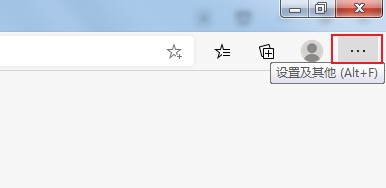
2、点击之后会在下方弹出Edge浏览器的菜单窗口,在窗口中找到“设置”这一项,点击进入设置页面中。
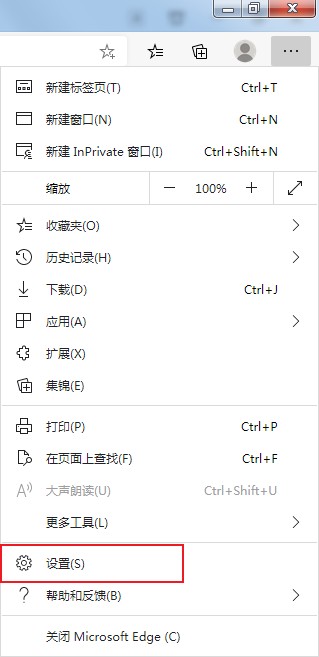
3、这时我们会进入到Edge浏览器的设置页面,在页面左侧的菜单中点击切换到“隐私和服务”设置页面。
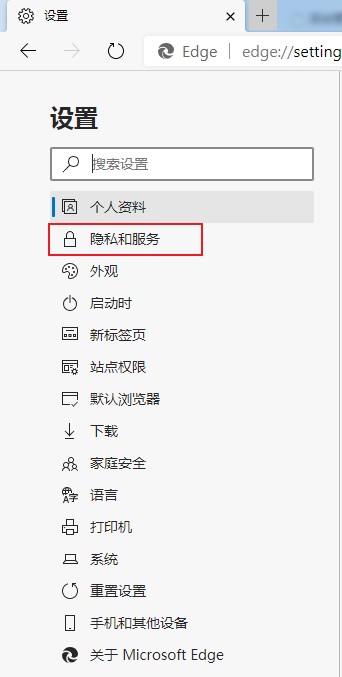
4、在隐私和服务页面中找到“安全性”一栏,在其中找到“域名仿冒检查”选项,点击其右侧的开关将其开启就可以了。
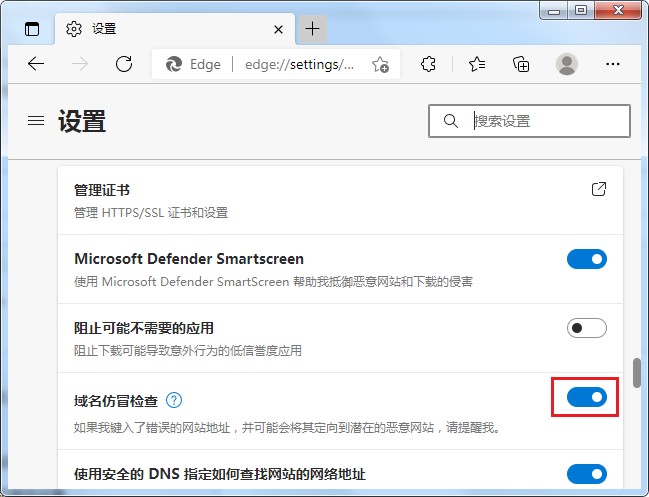
以上就是Edge浏览器启用域名仿冒检查功能的详细操作方法,大家按照上面的方法来进行设置后,就可以启用域名仿冒检查功能了。